
|
|
|||
|
高品質!業界最安!
納期遵守率 99.7% |
|
|
 
基板製造 稼働状況
ビジネスパートナー募集 採用情報 | |||||||||||||||||||||||||||||||||
| << PCBEメニューに戻る |
|---|
PCBEを使ったプリント基板設計 PCBE操作マニュアル


| 曲線(円弧)を引く |
|---|
|
曲線(円弧)を引きます。 サーマルランドや、ベタパターンでスルーホールを避ける時などに使います。 「円弧模写」をクリックします。 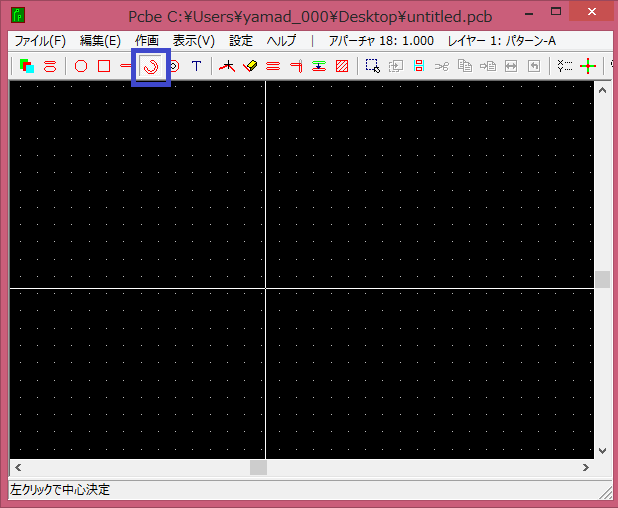 「選択/設定」をクリックすると、アパーチャ設定画面が表示されます。 ここでは線の太さ(mm)を指定します。 ちなみに直線と違い、円弧では「角ペン」は選べません。 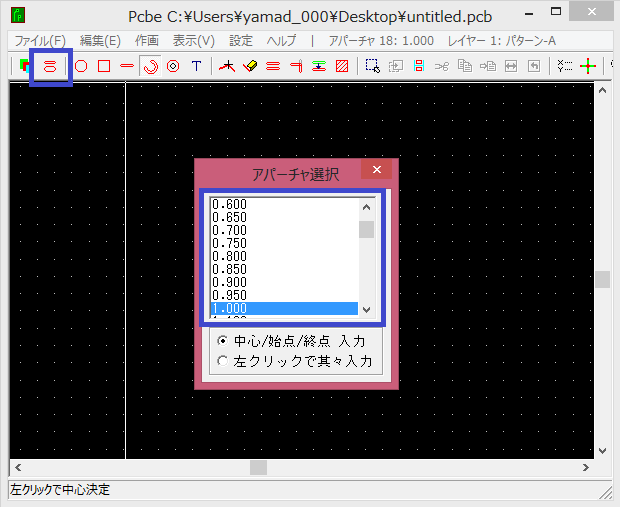 「中心/始点/終点 入力」と「左クリックで其々入力」の2種類の方法で描画できます。 まずは「中心/始点/終点 入力」の方法を説明します。  初めに、円弧の中心となる位置をクリックします。 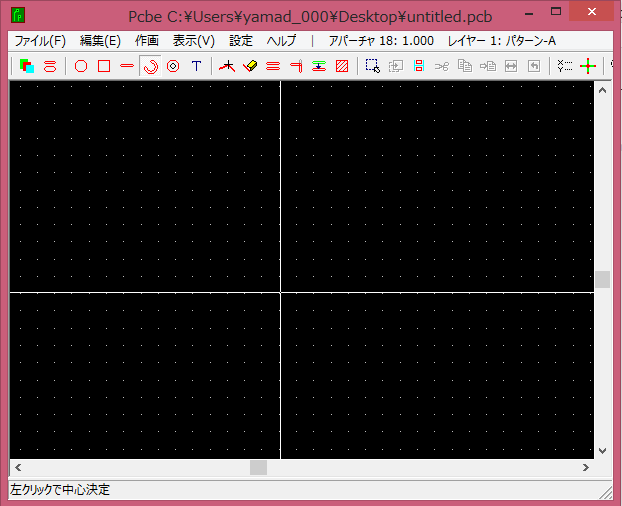 「円弧入力」画面が現れますので必要事項を入力します。 「開始角度」「終了角度」はそれぞれ0〜360で入力します。 0°は中心の右側で、反時計回りに角度が増えていきます。 開始角度0°、終了角度360°とすると完全な円になります。 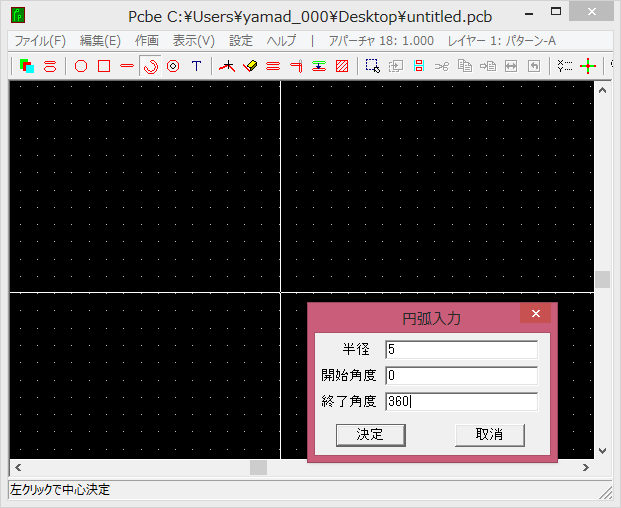 「決定」をクリックすると円弧が描画されます。 一定の太さの線で円が描かれます。 (「丸ランド模写」では塗りつぶされた円ですが、「円弧模写」は線で円を描きます。 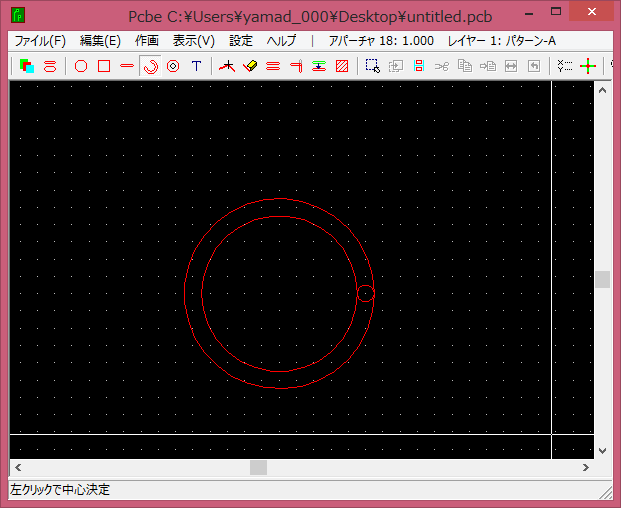 次に「左クリックで其々入力」を解説します。 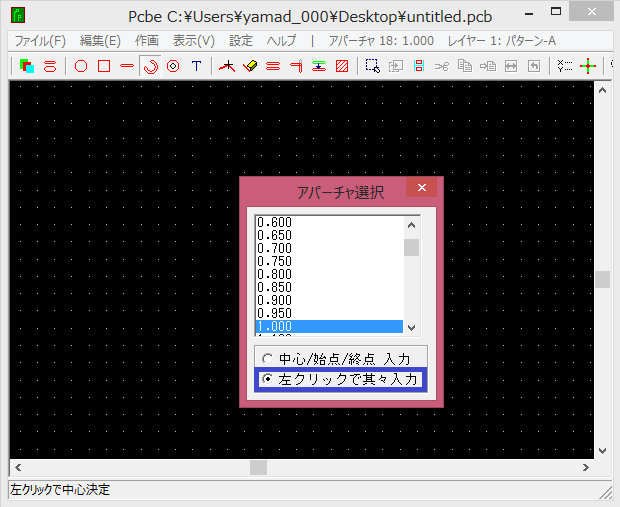 初めに、円弧の中心となる位置をクリックします。 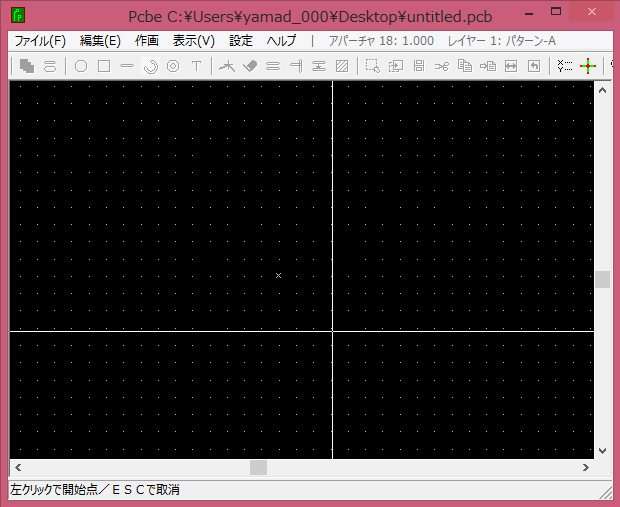 次に始点をクリックします。 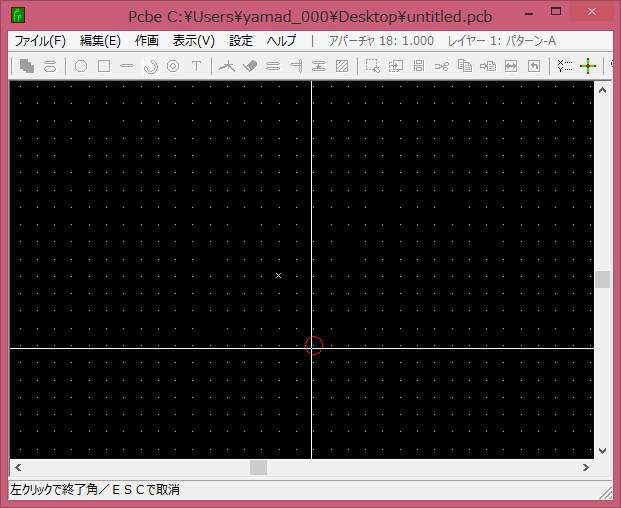 最後に終点をクリックして完成です。 ただ、「左クリックで其々入力」で360°の円を描くのはマウスでの位置調整が結構難しいので「中心/始点/終点 入力」がおすすめです。 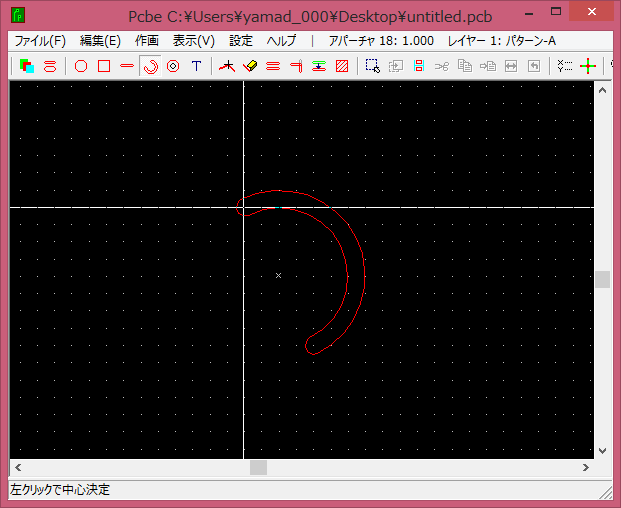 この機能を使えばサーマルランドも描けます。  上のサーマルランドのパターンはこんな感じになります。 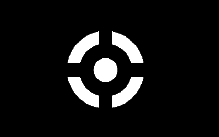 |
PCBEメニューに戻る

